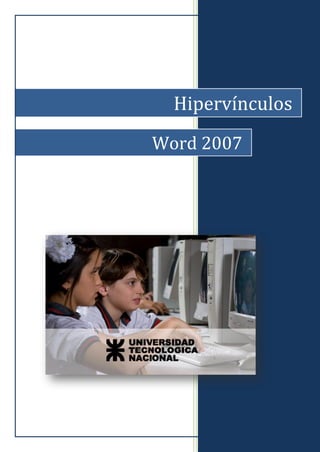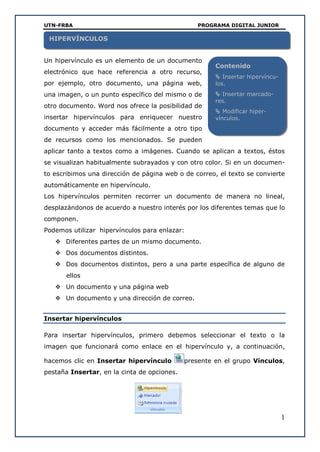Un hipervínculo es un elemento en un documento electrónico que enlaza a otro recurso como otro documento, página web, imagen o parte del mismo documento. Word permite insertar hipervínculos para enriquecer documentos y acceder fácilmente a otros recursos. Los hipervínculos pueden usarse para enlazar diferentes partes de un documento, dos documentos distintos, un documento y una página web, o un documento y una dirección de correo.